0. Vorwort
Müssen Sie diesen Prozess jedes Mal durchlaufen, wenn Sie ein Ideenprojekt öffnen:
1. Starten Sie zuerst die Idee.
2. Wählen Sie dann manuell den Projektpfad aus.
3. Öffnen Sie das Projekt
. Das Öffnen des Projekts nimmt also viel Zeit in Anspruch.
In diesem Artikel lernen Sie die Konfiguration kennen, sodass das Projekt direkt per Rechtsklick geöffnet werden kann, was die Effizienz des Projektstarts erheblich verbessert ~~
1. Öffnen Sie die Registrierung
Halten Sie zunächst Win + R gedrückt, geben Sie regedit in das Popup-Fenster ein und drücken Sie die Eingabetaste, um die Registrierung zu öffnen:
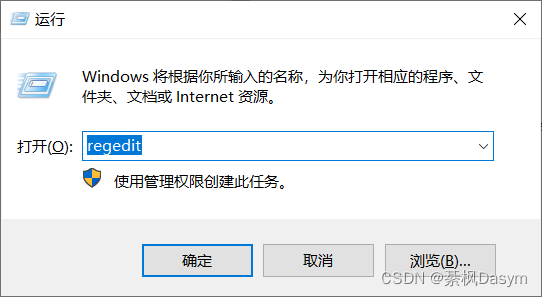
2. Erstellen Sie einen neuen Registrierungseintrag
Suchen Sie den folgenden Pfad in der Registrierung:
计算机\HKEY_LOCAL_MACHINE\SOFTWARE\Classes\Directory\shell
Klicken Sie dann mit der rechten Maustaste auf den Shell-Ordner, wählen Sie Neu, Element (k), und Sie können einen neuen Registrierungseintrag erstellen.
Geben Sie ihm einen Namen, nennen wir es IDEE:
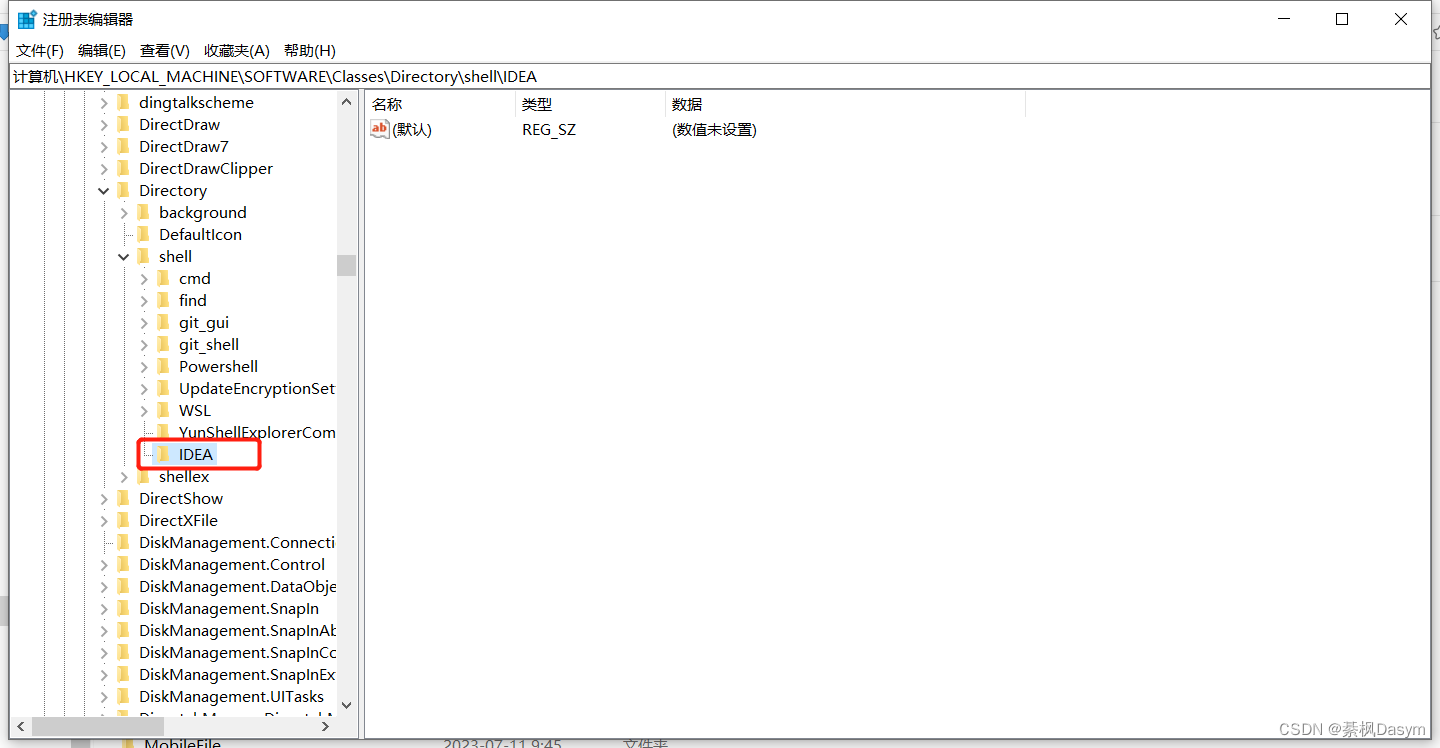
3. Neuer Stringwert
Klicken Sie dann mit der rechten Maustaste in den leeren Bereich auf der rechten Seite, um einen neuen Zeichenfolgenwert zu erstellen:
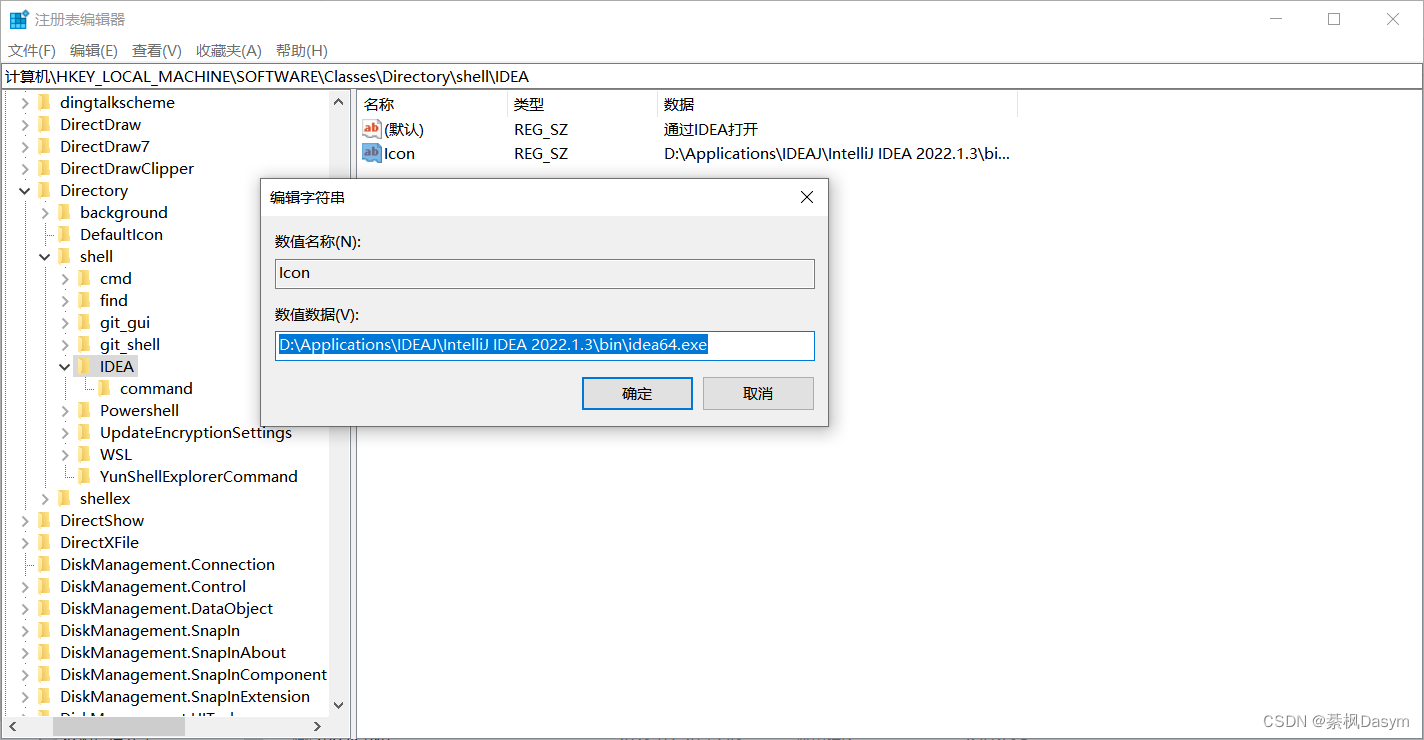
[Wertname] schreiben Sie „Symbol“ und [Wertdaten] schreiben Sie den Installationspfad Ihrer Idee. Meins ist zum Beispiel:
D:\Applications\IDEAJ\IntelliJ IDEA 2022.1.3\bin\idea64.exe
4. Ändern Sie den Standardwert
Nachdem Sie die oben genannten Änderungen vorgenommen haben, können Sie anhand der folgenden Abbildung den „Standard“-Wert von IDEA in „Mit IDEA öffnen“ ändern.
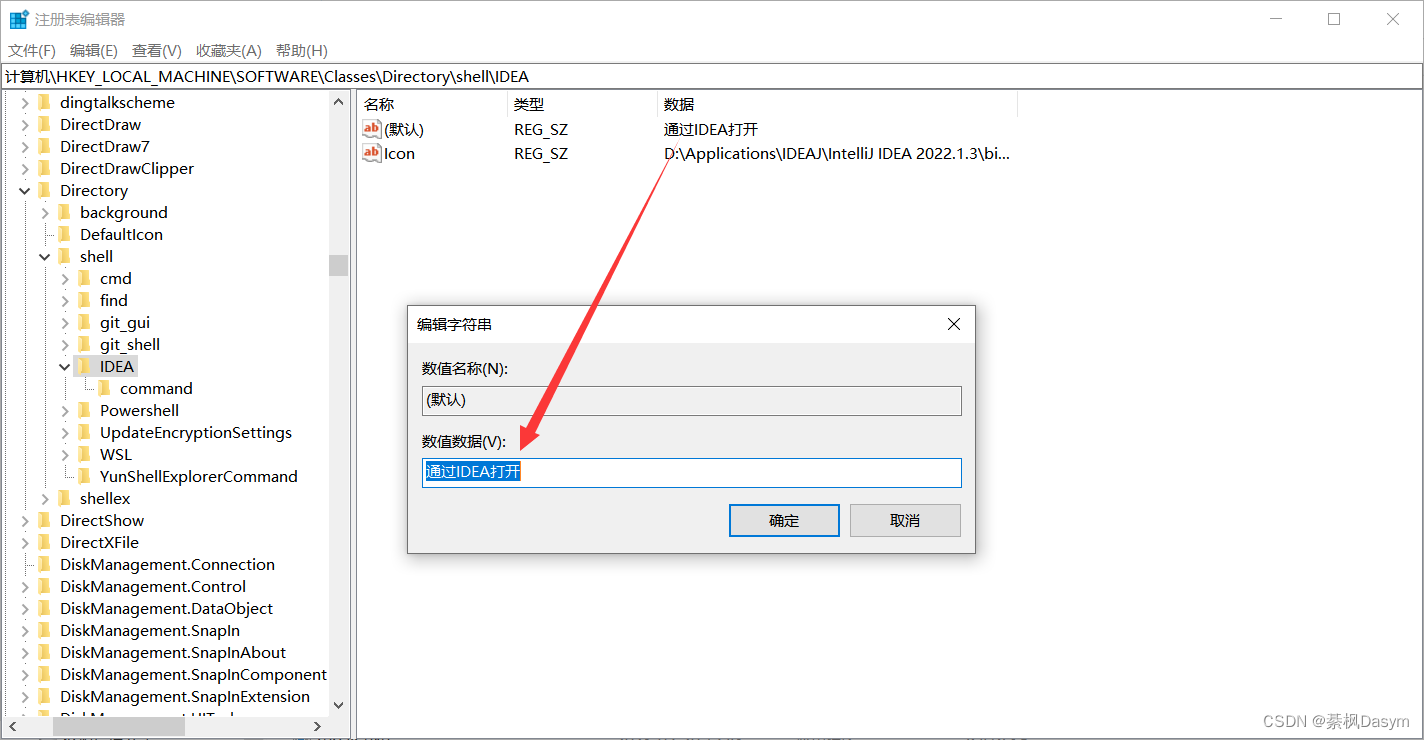
5. Erstellen Sie einen neuen Registrierungseintragsbefehl
Als nächstes fügen Sie unter dem Punkt IDEA weiterhin einen Unterpunkt mit dem Namen „command“ hinzu.
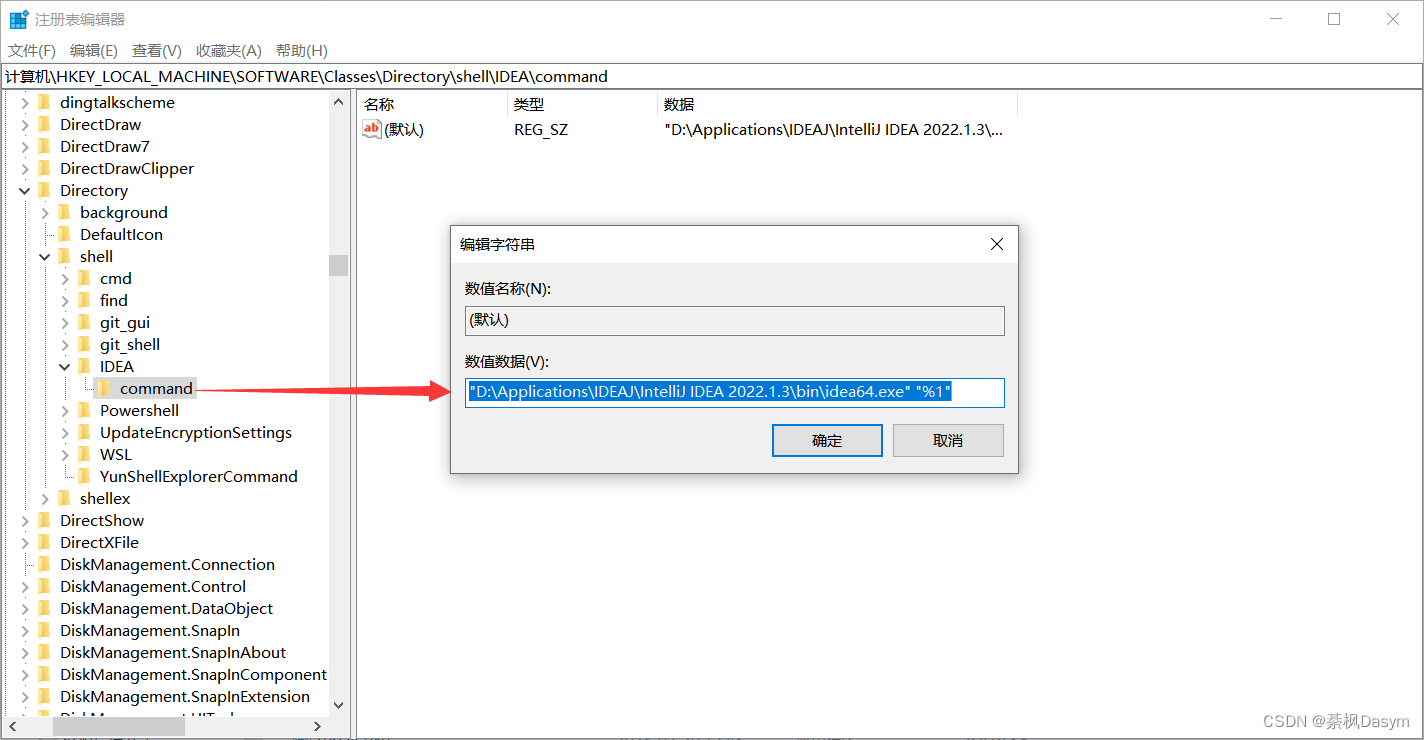
Ändern Sie dann den Standardwert und ändern Sie die Wertdaten in „Ideeninstallationspfad“ „%1“. Beachten Sie, dass in der Mitte ein Leerzeichen vorhanden ist, wie in der Abbildung oben gezeigt.
6. Vervollständigen und testen
Denken Sie daran, nach Abschluss der oben genannten Vorgänge zu speichern.
Suchen Sie als Nächstes zufällig einen Ordner, klicken Sie mit der rechten Maustaste darauf und Sie sehen die Verknüpfung zu „Mit IDEA öffnen“!
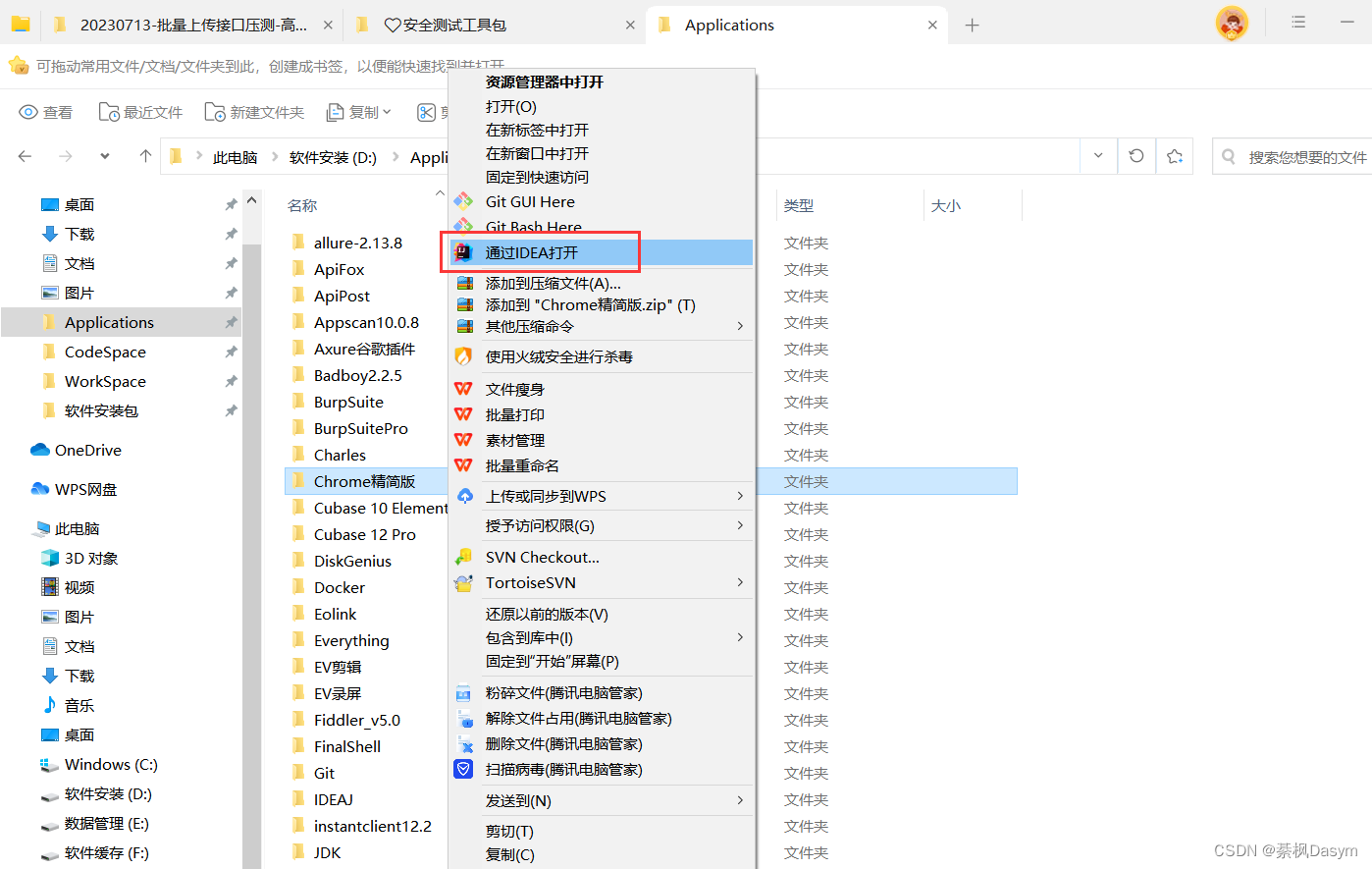 Probieren Sie es aus
Probieren Sie es aus
测试开发工程师一只,也在不断的学习阶段,平时的小经验不定期分享。
希望看我写的文字的人,可以少走弯路 祝工作学习顺利。
博主经验有限,若有不足,欢迎交流,共同改进~
愿与同在CSDN的你共同进步。